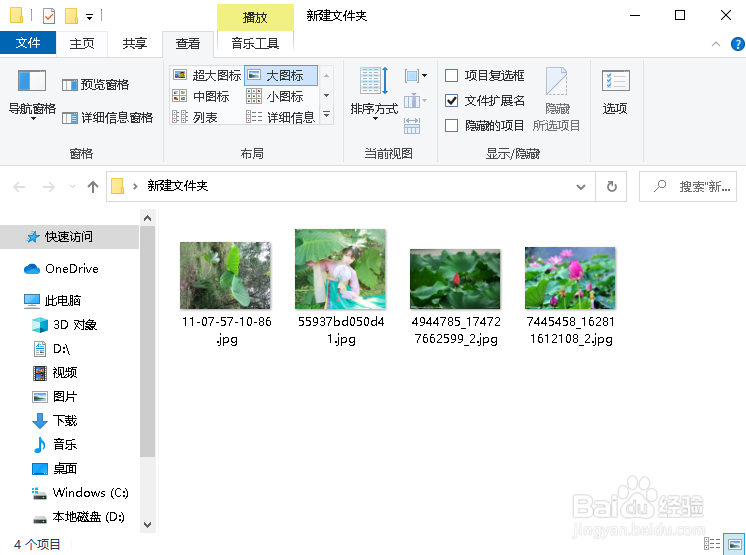1、打开图片文件夹,照片不显示缩略图预览。

2、这时我们可以点击查看。

3、点击选项。
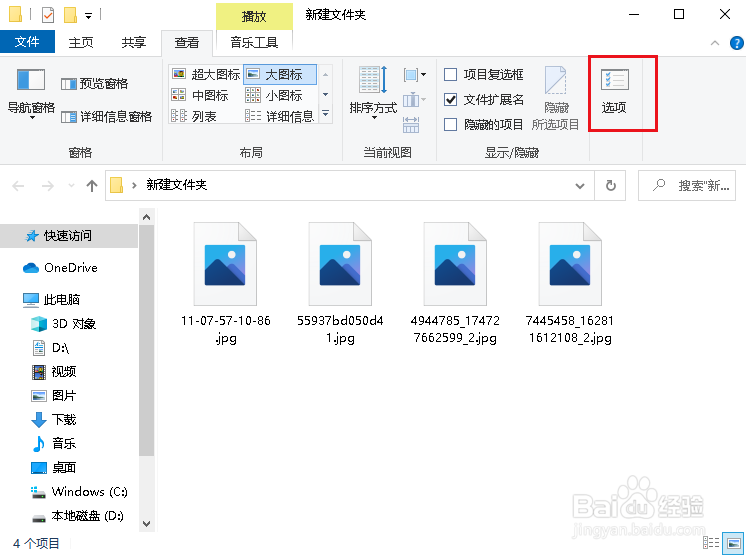
4、弹出对话框,点击查看。
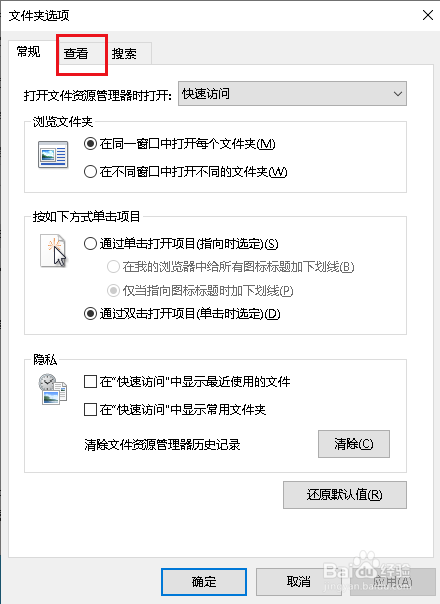
5、向下拉滚动条,去掉始终显示图标,从不显示缩略图前面的对勾。
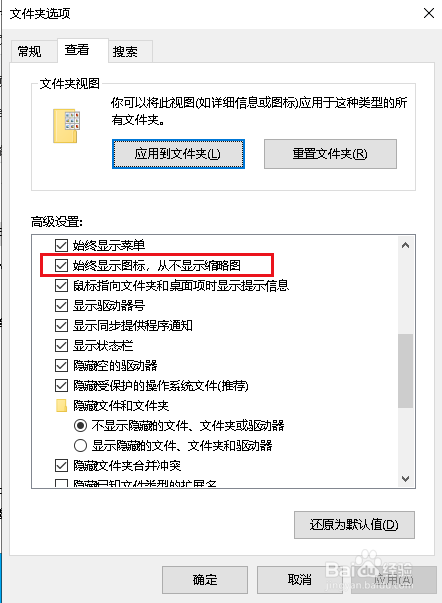
6、点击确定,设置完成。
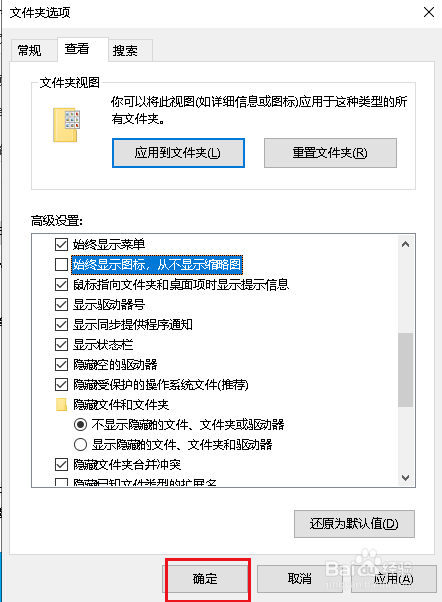
7、回到图片文件夹,照片缩略图预览显示出来了。
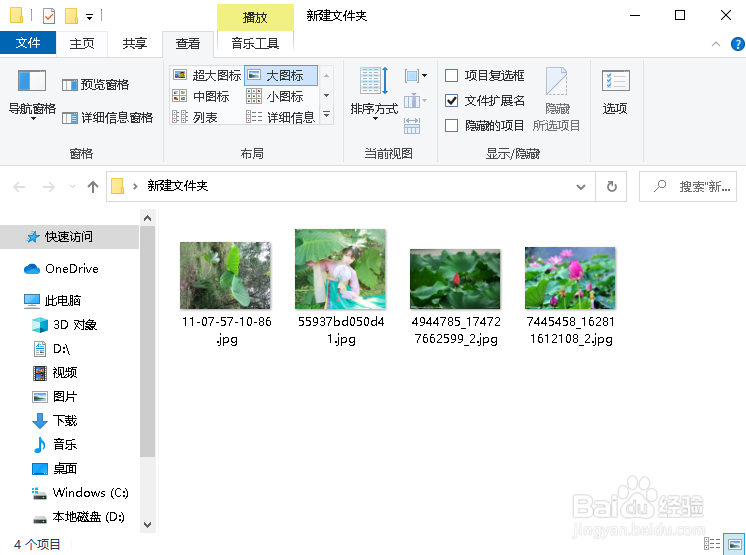
时间:2024-10-23 00:02:05
1、打开图片文件夹,照片不显示缩略图预览。

2、这时我们可以点击查看。

3、点击选项。
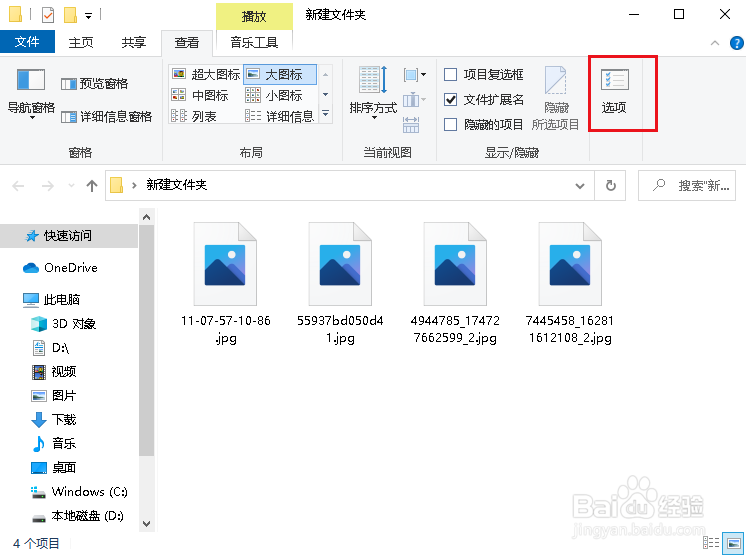
4、弹出对话框,点击查看。
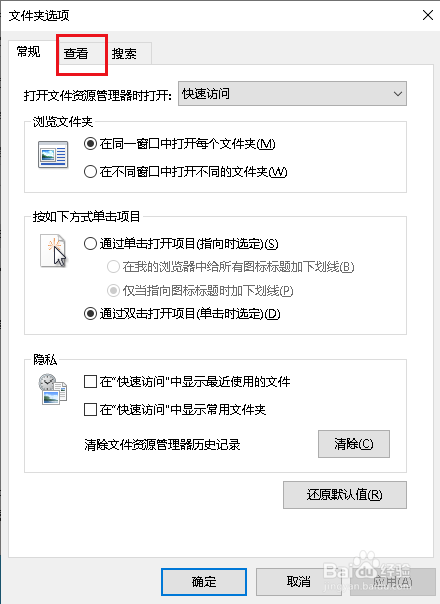
5、向下拉滚动条,去掉始终显示图标,从不显示缩略图前面的对勾。
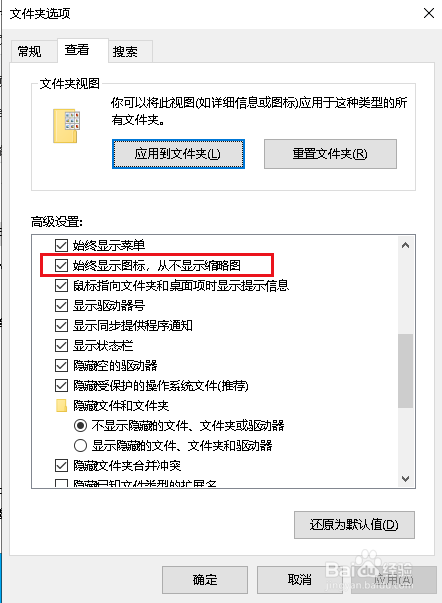
6、点击确定,设置完成。
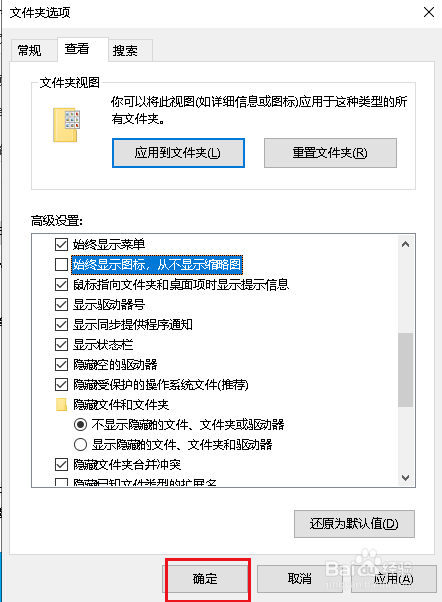
7、回到图片文件夹,照片缩略图预览显示出来了。